Как управлять телевизором с помощью голосовых помощников
В этой статье вы узнаете, как использовать виртуального помощника Bixby, чтобы управлять вашим телевизором. Например, заходить в меню настроек, изменять громкость или даже искать нужную информацию.
С 2018 года телевизоры QLED оснащены пультами управления с функцией голосового пробуждения Voice Wake-Up для вызова голосового помощника Bixby.
Также можно использовать голосовой помощник Google Assistant в приложении Google Home с телевизорами QLED (2020 года выпуска и старше) и проектором Premiere.
Как пользоваться Bixby
В России поддерживается голосовое управление только на английском языке.
Вначале посмотрите руководство к Bixby, нажав на кнопку Голос (значок микрофона) на пульте дистанционного управления (ПДУ) вашего телевизора. Руководство поможет вам узнать, какие голосовые команды можно использовать, а также предложит узнать больше о помощнике с помощью Explore Bixby. Выберите Explore Now в нижней части экрана, чтобы просмотреть, например, свою учетную запись Samsung, настройки Bixby, информацию о пользователе или другое.

Когда вы изучите несколько команд, нажмите и удерживайте кнопку Голос (значок микрофона), скажите команду, затем отпустите кнопку. На телевизоре QLED 2019 года вы можете просто сказать «Hi Bixby», чтобы разбудить Bixby (вместо использования кнопки микрофона).
Телевизор с функцией Smart TV распознает вашу голосовую команду и перейдет на нужную страницу настроек или применит изменения сразу же. Например, «Navigate to the Settings page» («Перейти в Настройки») или «Lower the volume» («Уменьшить громкость»). Чувствительность этой функции можно регулировать или выключить в меню настроек Bixby.
Использование Voice Wake-Up - функции голосового пробуждения сокращает срок службы батареи пульта управления.
Голосовые команды Bixby
В России поддерживается голосовое управление только на английском языке.

Вот несколько примеров голосовых команд для Bixby:
- Чтобы открыть страницу приложений, скажите «Open apps».
- Чтобы открыть одно из приложений: скажите, например, «Open Netflix».
-
Чтобы установить громкость, скажите «Volume» и любое число от 0 до 100. Например, сказав «Volume 25», вы установите громкость до уровня 25.
Если нужно увеличить громкость, нужно подтвердить свой выбор, сказав «Yes» или выбрав Yes на пульте управления телевизором.
- Чтобы изменить разъемы (входы или выходы), скажите «HDMI», «USB» или «TV».
- Для воспроизведения аудио или видео, используйте команды «Play», «Pause», «Stop», «Rewind» и «Fast Forward» (для паузы, остановки, перемотки назад или вперед). Эти команды будут работать в большинстве приложений.
- Чтобы найти что-нибудь, скажите «Search...» и добавьте, что вы хотите найти.
Как изменить настройки функции голосового пробуждения
Чтобы отключить или изменить настройки функции голосового пробуждения, нажмите кнопку «Голос» (значок микрофона) на пульте управления один раз и выберите «Explore Now», чтобы перейти на экран Explore Bixby.
Выберите «Settings» («Настройки»), затем выберите то, что хотите изменить.
У функции голосового пробуждения можно выбрать чувствительность High, Medium, Low (Высокая, Средняя, Низкая) или полностью ее отключить.
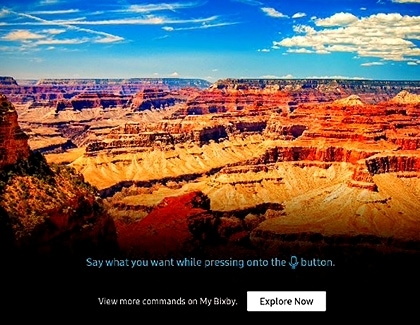
Если изменить язык Bixby, язык на телевизоре и в приложениях не изменится.
Как подключить Google Home к телевизору
Кроме Bixby, можно использовать приложение Google Home, чтобы управлять телевизором. Несмотря на то, что Bixby имеет больше функций, Google Home может выполнять основные задачи, например, включить телевизор или сменить канал.
Чтобы управлять телевизором при помощи Google-помощника, ваш телевизор должен быть подключен к приложению SmartThings.
Для этого: загрузите приложение Google Home, затем выполните следующие шаги:
- Откройте приложение Google Home на телефоне и нажмите иконку учетной записи в правом нижнем углу.
- Выберите Настройки, нажмите вкладку Помощник и выберите Управление домом.
- Нажмите Добавить (знак «плюс»), затем найдите и выберите SmartThings.
- Введите свои учетные данные Samsung, выберите местоположение SmartThings и нажмите «Авторизоваться».

Устройства SmartThings, включая ваш телевизор, будут обнаружены автоматически. Теперь вы можете управлять своим телевизором с помощью Google-помощника.
Голосовые команды Google Home
Вот несколько примеров голосовых команд от Google Home, которые можно использовать для управления телевизором:
-
Чтобы включить / выключить телевизор, скажите «ОК, Google, включи / выключи телевизор в гостиной».
Телевизор должен быть подключен к сети Wi-Fi. Нельзя управлять телевизором с помощью Google Home, если он подключен к проводной сети.
- Чтобы сменить канал на телевизоре, скажите «Ок, Google, смени канал на 200 на телевизоре в гостиной», «Ок, Google, перейди на следующий канал на телевизоре в гостиной», или «Ок, Google, перейди на предыдущий / следующий канал на телевизоре в гостиной».
-
Чтобы изменить громкость, скажите «Ок, Google, уменьшить громкость телевизора в гостиной» или «Ок, Google, увеличить громкость телевизора в гостиной на 10».
Можно установить громкость в конкретное значение, сказав «Ок, Google, установить громкость телевизора в гостиной на 50».
- Чтобы изменить источник, скажите «Ок, Google, выбрать HDMI 1 выход телевизора в гостиной»
- При воспроизведении видео или музыки, скажите «Ок, Google, включить музыку на телевизоре в гостиной». Таким же образом используйте команды для паузы, остановки, перемотки назад или вперед.
- Чтобы отключить или включить звук, скажите «Ок, Google, Выключить / Включить звук телевизора в гостиной».
Посмотрите видео по теме:
Благодарим за отзыв!
Ответьте на все вопросы.